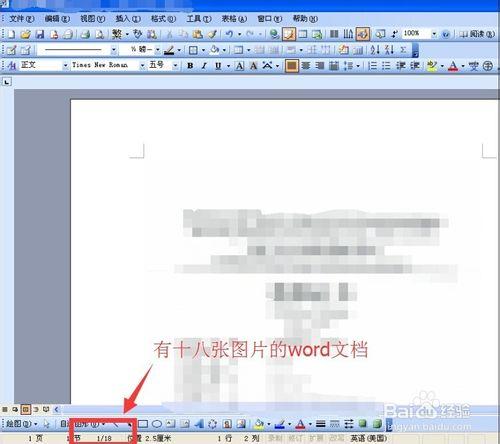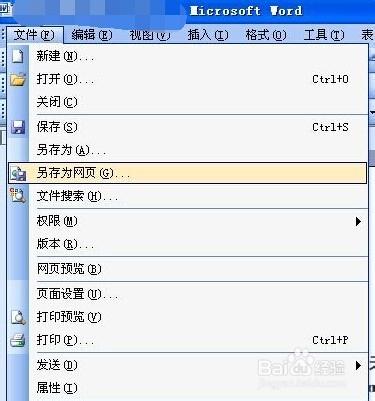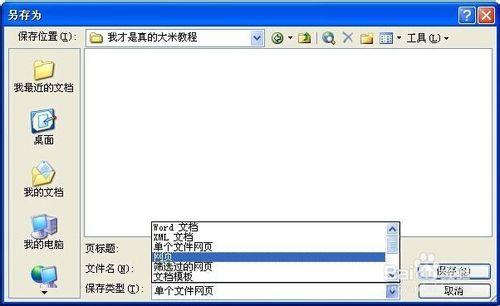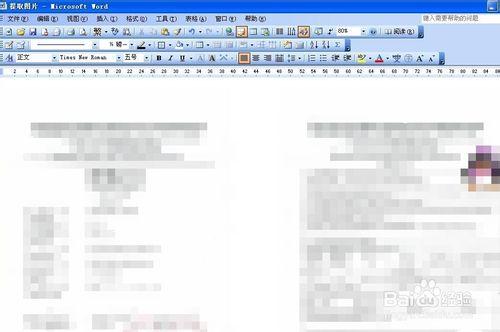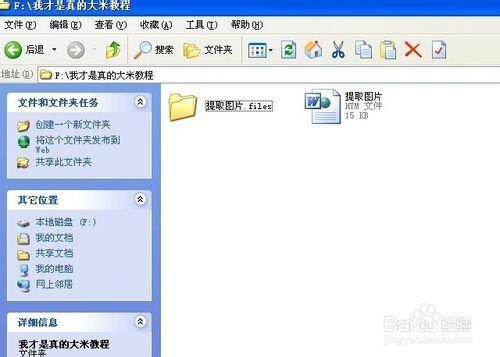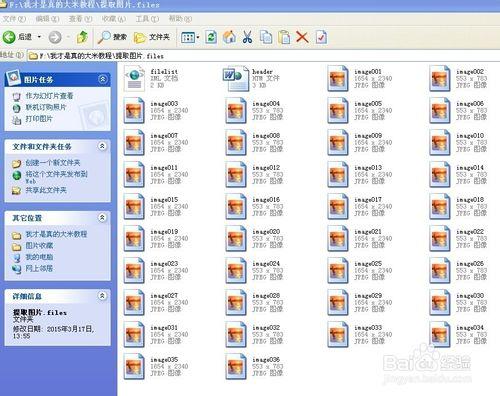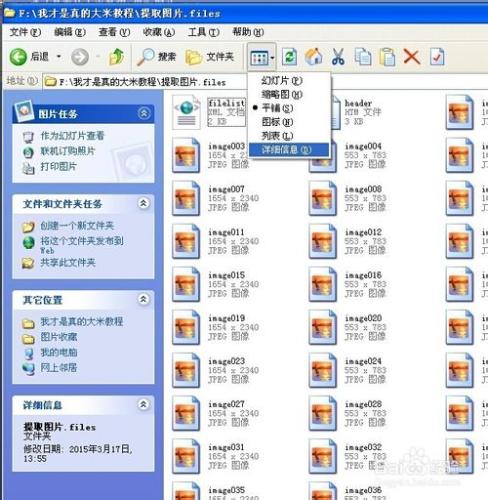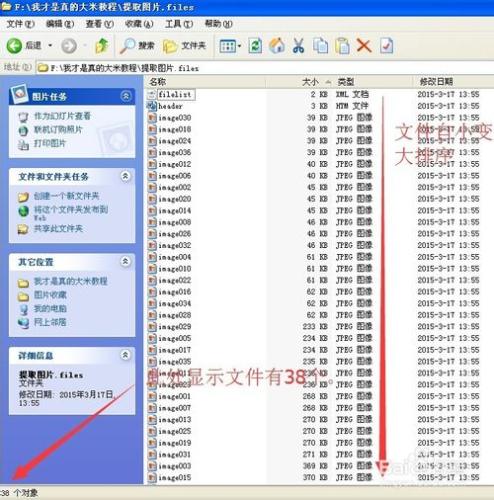有時候做文件編輯工作,需要從word中提取所有圖片或照片。例如列印所有圖片或照片而又不需要文件裡面的文字,或者需要列印最清楚的圖片(照片),當文件內的圖片或者照片資訊量非常大的時候,一個一個粘出來,顯然費時費力,為了提高工作效率,這裡我將給大家介紹一個迅速提取word中所有照片/圖片的方法。本方法不需要讓電腦再安裝新的軟體,非常適合所有使用者使用。
工具/原料
帶大量圖片的word
方法/步驟
首先開啟需要提取所有圖片/照片的word文件。
點選“另存為網頁”。注意是“網頁”而不是單個檔案網頁。
選擇好網頁儲存的路徑,確定。
開啟剛才放置網頁文件的資料夾。
開啟字尾名為.files的資料夾,裡面的圖片就是word文件裡的圖片或者照片了。
然後開啟檢視→詳細資訊→大小。此時圖片按大小排布。檔案顯示有38個,因為其中有2個網頁資訊檔案,就是2KB和3KB那個不用管它。從檔案“image029”往下就是word中圖片或者照片的原檔案。那些39KB-62KB的檔案是照片或者圖片的縮圖。現在需要什麼圖片或者照片就用什麼,是不是很方便。
【提示】提取出來的圖片(照片)預設命名方式是“image001”、“image002”……以此數字變大。預設“image001”為照片(圖片)的原始檔案,然後其對應的縮圖“image002”,“image003”為第二張照片(圖片)的原始檔案,“image004”為第二張照片(圖片)對應的縮圖。
注意事項
.files資料夾和.HTM檔案是關聯的,不要刪.HTM否則會把.files資料夾和裡面的圖片一起刪掉的。
建議把需要的圖片或者照片從.files資料夾複製到另外的資料夾再刪除.HTM檔案,或者直接更改.files資料夾的名稱。